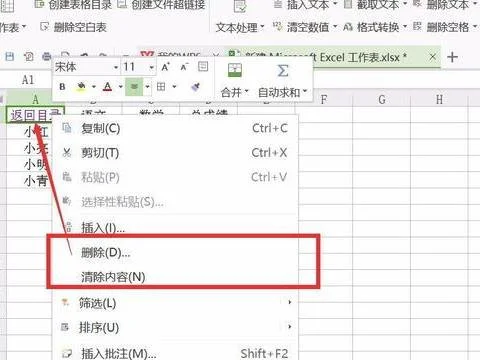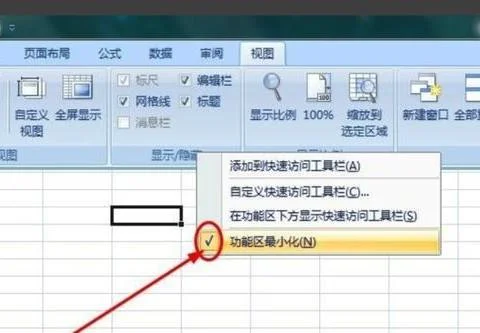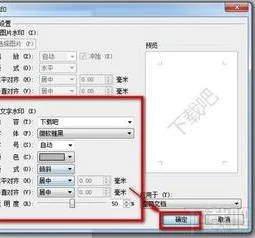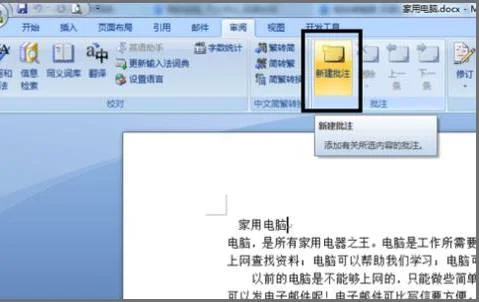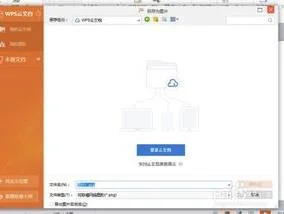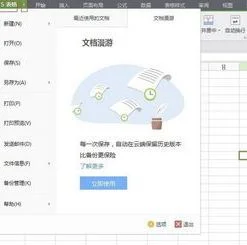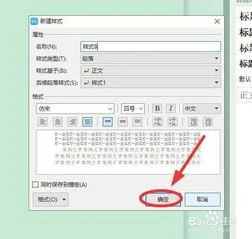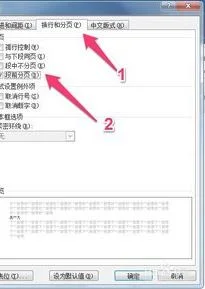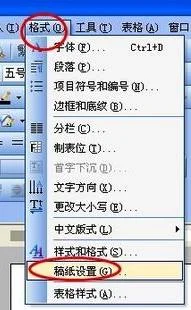1.wps怎么设置目录自动生成目录
一、首先,打开WPS文字程序,在程序主界面上方点击“引用选项”,点击打开。
二、然后,在“引用选项”下选择“目录”选项,点击打开。
三、然后,在窗口中选择一种要插入的目录类型,点击打开。
四、最后,回到WPS程序中即可看到目录自动生成完成,问题解决。
2.怎样在wps中创建目录
您好,很高兴为您解答!
首先通过样式来创建目录的步骤如下: 1、设置好需要提取到目录中的标题样式。 2、单击要插入目录的位置。 3、在“插入”菜单上,单击“引用”,选择“目录。”。 4、在“目录”对话框中,单击“选项”按钮。 5、在“有效样式”下查找应用于文档的标题样式。 6、在样式名右边的“目录级别”下键入 1 到 9 的数字,表示每种标题样式所代表的级别。 7、对于每个要包括在目录中的标题样式重复步骤 5 和步骤 6。 8、单击“确定”。 9、根据需要,选择其他与目录有关的选项,希望帮助到你,
如果您有论文排版、模版下载、论文遇到难题,可以访问:/zt/lunwen?from=qyzd
更多WPS办公软件教程,请访问:,祝你使用愉快,谢谢
如有疑问,请点击我的头像提问。祝您生活愉快!
3.WPS怎么插入目录
1、在2012风格界面中,首先,要引用目录的话,需要先对文章中需要显示的目录标题设置目录级别,具体位置:“引用—目录级别”;
(目录级别的意思是目录标题在目录中的从属关系,如第一个目录标题设置为1级,第二个目录标题设置为2级,那么设置为2级的目录标题内容就是隶属于第一个目录标题。)
2、把光标定位到文章的最开头,点击“引用—插入目录”,这时候可以从对话框里面去设置目录的页码、制表符,显示级别等等,按确认进行插入即可。
4.WPS文字怎么插入目录
以WPS 2019版本为例
1.打开文档,选中标题内容后,点击“开始”根据需求设置标题样式;
2.依次点击“引用”-->;“目录”;
3.打开“目录”,在窗口中选择一种想要的目录类型,点击后即可生成目录。
5.如何在wps文字里 插入表目录
方法/步骤
首先要给文档中的图表添加题注:要制作图表目录,必需给文档中的图表先添加题注。首先把光标定位到在图片的下一行,然后点“引用→题注”。
下一步在弹出窗口中点“新建标签”。再在“新建标签”窗口中输入“图”字。这样将来生成的题注就会是“图 1”、“图 2”的形式。如果想生成的题注是“表 1”、“表 2”的形式,只要在“新建标签”窗口中输入“表”字,其他形式按此方法类推。
两个步骤后,就已经给文档中的一张图片添加了题注。然后需要对文档中每一个图片都执行上面的操作。
生成图表目录: 题注添加好后,就可以生成图表目录了。1、把光标定位到要插入图表目录的地方。2、点“插入→域”。
在弹出窗口左侧选择“创建目录”,在右侧“域代码”那里,把代码改为:TOC \h \z \c "图",如下图。然后按“确定”就可以了。
5
这时,我们就给文档建立了一个图表目录了。这时按Ctrl+鼠标左键点击“图表目录”中的“图1”,文档就会自动跳转到题注“图1”的位置。
6.如何为WPS文档添加目录
一、首先,打开WPS文档程序,进入WPS文档程序主界面。
二、然后,在WPS程序操作主界面上当菜单中点击“引用”,然后选择“目录”,点击打开。
三、然后,在弹出对话框中选择要插入的目录类型,点击打开。
四、最后,回到WPS程序中即可看到添加好的目录,问题解决。